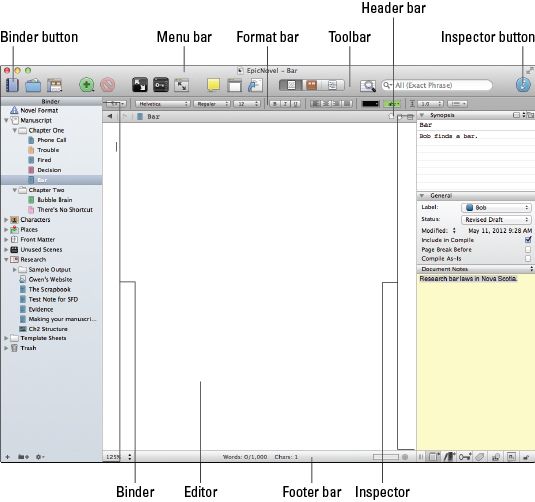Examinar la pantalla escribano
La pantalla escribiente tiene algunos elementos a la misma que puedan verse diferente si estás acostumbrado a la pantalla de un procesador de texto tradicional. Las partes principales de la interfaz de escribiente (que se muestran en esta figura) incluyen
Barra de menús: Una colección de menús que contienen todos los comandos disponibles en el escribiente.
Barra de herramientas: Los botones de esta barra son atajos para comandos de menú populares.
Botón Carpeta: Haga clic en este botón para ver la carpeta.
Botón Inspector: Haga clic en este botón para ver el inspector.
Carpeta: Muestra una lista jerárquica de todos los archivos de su proyecto.
Formato de la barra: Contiene botones de acceso directo para el texto común y comandos de formato de párrafo.
Barra de encabezado: Muestra el título del documento activo y proporciona accesos directos a varios comandos de documentos.
Inspector: Muestra datos adicionales sobre el documento activo.
Editor: ¿Dónde ver, escribir y editar el documento activo.
Barra de pie de página: Proporciona información adicional sobre el documento seleccionado, así como accesos directos a varios comandos de menú.
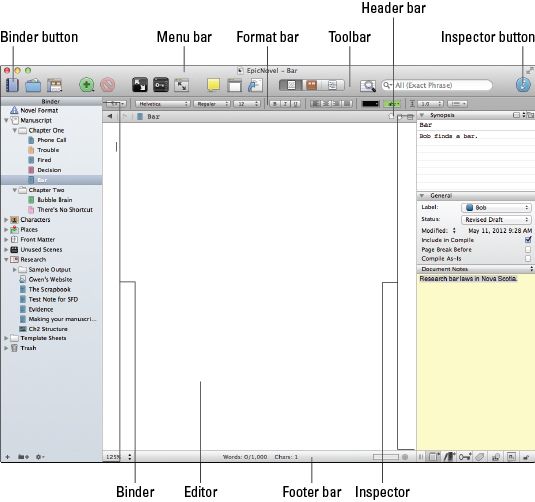
Sobre el autor
 Cómo personalizar las barras de herramientas y menús de Office 2008 para Mac
Cómo personalizar las barras de herramientas y menús de Office 2008 para Mac Los programas de Office 2008 para Mac son muy personalizable. Usted es libre de modificar las barras de herramientas y menús incluidos mediante la adición o eliminación de elementos. Si desea, puede incluso crear sus propias barras de…
 Cómo personalizar la barra de herramientas de acceso rápido de Excel 2010
Cómo personalizar la barra de herramientas de acceso rápido de Excel 2010 La barra de herramientas de acceso rápido en Excel 2010 aparece por encima de la cinta e incluye botones para los comandos más utilizados. Por defecto, la barra de herramientas de acceso rápido contiene sólo la opción Guardar, Deshacer y…
 Cómo agregar botones de comando para la palabra 2007 barra de herramientas de acceso rápido
Cómo agregar botones de comando para la palabra 2007 barra de herramientas de acceso rápido Usted es libre de agregar botones de comando a la barra de herramientas de acceso rápido Word 2007: estos pueden ser comandos populares que utiliza con frecuencia, comandos que faltan en la cinta de opciones o comandos que añaden un toque festivo…
 Cómo utilizar la barra de acceso rápido en Word 2013
Cómo utilizar la barra de acceso rápido en Word 2013 Aunque Palabra 2012 no es tan flexible, con barras de herramientas, todavía le permite controlar algunas partes específicas de la barra de acceso rápido. En los viejos días, usted podría realmente lío con la forma en la ventana de Word mirado.…
 Personalización de la barra de herramientas de acceso rápido de Excel 2007
Personalización de la barra de herramientas de acceso rápido de Excel 2007 La barra de herramientas de acceso rápido en Microsoft Office Excel 2007 aparece por encima de la cinta, a la derecha del botón de Office, e incluye botones para los comandos que utiliza con frecuencia. Por defecto, la barra de herramientas de…
 Personalización de la barra de menú en la oficina 2003
Personalización de la barra de menú en la oficina 2003 Debido a que Office 2003 contiene muchos comandos diferentes, cada título de menú puede mostrar comandos en una de tres maneras:Mostrar todos los comandos posible en todo momento. Esto le permite ver todos los comandos posibles que puede elegir,…
 ¿Cómo crear una barra de herramientas personalizada en las ventanas 7 barra de tareas
¿Cómo crear una barra de herramientas personalizada en las ventanas 7 barra de tareas Windows 7 hace que sea fácil para usted para personalizar su ordenador, ofreciendo una variedad de opciones para personalizar la nueva barra de tareas. Una de las maneras que usted puede hacer su espacio de trabajo de Windows realmente único es…
 Cómo guardar y abrir documentos en NaturallySpeaking
Cómo guardar y abrir documentos en NaturallySpeaking Usted guarda un documento NaturallySpeaking la manera de la vieja escuela: con una opción de menú o botón de barra de herramientas. Al igual que en cualquier otra aplicación, puede utilizar un comando de voz para que el menú a elegir, como…
 Cómo utilizar el NaturallySpeaking DragonPad procesador de textos
Cómo utilizar el NaturallySpeaking DragonPad procesador de textos Incluso si usted nunca ha utilizado DragonPad, si ha utilizado cualquier procesador de texto, encontrará todas las opciones en los menús y barras de herramientas NaturallySpeaking muy familiares (a excepción de las decisiones relacionadas con el…
 Abra la computadora y otras ventanas con NaturallySpeaking
Abra la computadora y otras ventanas con NaturallySpeaking Puede abrir cualquier carpeta en el escritorio con el Empezar comandos. Por ejemplo, digamos, " Iniciar equipo, " o, más generalmente, " Inicio ." En este ejemplo, la carpeta del ordenador se abre en una ventana, como si tuvieras doble clic en su…
 Abriendo ventanas de computadora y otra carpeta de NaturallySpeaking
Abriendo ventanas de computadora y otra carpeta de NaturallySpeaking Puede abrir cualquier carpeta en el escritorio de NaturallySpeaking con el " Comienza " comandos. Por ejemplo, digamos, " enciendo el ordenador, " o, más generalmente, " Inicio lt;nombre de la carpeta>." En este ejemplo, la carpeta del ordenador se…
 Principales botones de la barra de openoffice.org
Principales botones de la barra de openoffice.org La barra de herramientas principal de OpenOffice.org, que aparece en la parte izquierda de la pantalla, tiene muchos de los comandos de OpenOffice.org de uso frecuente. Algunos botones de la barra de herramientas principal conducen a una barra de…